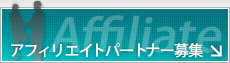証明書発行までのプロセス
下記手順に沿って進めてください。
-
事前準備
- DUNSナンバーの登録・確認
- DUNS登録情報の確認
- SSL証明書の発行に必要なDUNS登録情報
-
-
- ■会社名
- DUNSに登録されている英語会社名
-
- ■所在地
- DUNSに登録されている英語住所
-
- ■電話番号
- DUNSに登録されている電話番号
-
DUNSに上記項目のご登録がない、もしくは登録情報に誤りがある場合、申請情報とDUNS情報が一致しないため、SSL証明書が発行されません。そのため、上記3項目が正しく登録されているかを必ずご確認ください。
-
- 英文商号の記載がある定款と印鑑証明書の取得、もしくは弁護士意見書の取得
■英文商号の記載がある定款と印鑑証明書の場合
以下のものをご準備ください。
- ■ご準備いただくもの
- ・英文商号の記載がある最新の定款(全文)原本
- ・原本証明
定款原本の最終ページの余白に、原本証明を記載してください。【原本証明の記載例】
この定款の写しは、原本と相違ないことを証明します。
2018年**月**日 (原本証明作成日 : 3ヶ月以内)
東京都****区****** (登記上の住所)
株式会社****** (登記上の組織・会社名)
代表取締役****** 印 (印鑑証明書の代表者名・登録印) - ・原本証明で押印した代表者印の印鑑証明書(発行から3ヶ月以内)
定款に英文商号の記載がない場合は、変更の手続きを行う必要があります。
定款の変更箇所が英文商号の追加のみの場合は、登記事項に該当せず、法務局宛て、変更登記の手続きも公証人による認証も不要です。
■弁護士意見書の場合
以下のものをご準備ください。
- ■ご準備いただくもの
- ・弁護士が作成した意見書
- 弁護士意見書の取得方法について
- CSRの作成
-
承認用メールアドレスの作成
…承認用メールアドレスにて、承認確認メールが受信できるようサーバー設定を行ってください。
形式は、 admin@(申請するドメイン名)となります。
-
証明書の新規取得お申し込み、もしくは更新申請
メンバー管理ツールの「SSLボックス管理」上から、「新規取得」もしくは「更新」の申請を行ってください。

※ネットオウルプリペイドが必要となります。
事前に必要なプリペイドが補充されているかご確認ください。詳細な手続き方法は、以下をご参照ください。
-
オンライン審査
お申し込み後、弊社より「お申し込み完了メール」をお送りいたしますので、ご確認ください。
また、クラウドセキュアより「承認確認メール」が届きますので、以下の手順に沿って承認を行ってください。
-
クラウドセキュアより届く「承認確認メール」において、内容をご確認の上、記載されているURLをクリックしてください。
-
URLをクリックすると、クラウドセキュア(EV SSL)の承認用画面へ移動しますので、「承認確認メール」に記載された"validation code"を入力し、「Next」をクリックしてください。
※必ず、承認確認メール送信後1週間以内に承認を行ってください!

-
-
身元確認
セクティゴ社(旧コモド社)によって事前に登録したDUNSナンバーを元に申請会社の身元確認が行われます。
確認される項目は以下の項目になります。-
- ■会社名
- DUNSに登録されている英語会社名
-
- ■所在地
- DUNSに登録されている英語住所
-
- ■電話番号
- DUNSに登録されている電話番号
-
-
利用契約同意 / 申請責任者確認書の提出
セクティゴ社(旧コモド社)より英文のメールが届きますので、以下の手順に沿って承認を行ってください。
-
セクティゴ社(旧コモド社)より利用契約同意確認メール(件名:ORDER #********* Agreement Agreement)が届きます。
内容をご確認の上、問題がなければ"verification code"をコピーし、メールに記載されているURLをクリックしてください。
-
アクセスしたページにて先ほどコピーした「verification code」を入力し、「Next」をクリックしてください。

-
下記の項目を入力し、「I ACCEPT」をクリックしてください。

-
- ■First Name
- 申請責任者の名前をアルファベットでご入力ください。 (入力例:TARO)
-
- ■Surname
- 申請責任者の苗字をアルファベットでご入力ください。 (入力例:YAMADA)
-
- (申請時のEメールアドレスが入力されています。)
-
- ■Contact Phone No
- DUNSナンバーに登録した電話番号をご入力ください。
-
- ■Job Title
- 役職をアルファベットでご入力ください。
【役職入力例】
社長:President / 取締役:Company Director / 役員:Executive Officer /
部長:General Manager / 課長:Manager / 係長:Chief / 主任:Foreman
-
セクティゴ社(旧コモド社)より利用契約同意確認メール(件名:ORDER #********* Agreement Agreement)が届きます。
-
英語表記会社名が記載された書類の提出
手順1でご準備いただいた定款や弁護士意見書をPDFなど電子化(スキャン)した状態で、「evdocs@cloudsecure.co.jp」へと送信することで、SSL証明書の発行代理店であるクラウドセキュア社にて内容を確認の上、セクティゴ社(旧コモド社)へ提出いたします。
■ご提出時のメールの件名・ファイル名について
ご提出の際、添付ファイル名およびメールの件名を以下の通りとしてください。メールの件名 - 定款と印鑑証明書の場合
【会社名】定款・印鑑証明書の送付 Order #******* - 弁護士意見書の場合
【会社名】弁護士意見書の送付 Order #*******
添付ファイルの名称 - 定款・・・Articles_of_incorporation#*******.pdf
- 印鑑証明書・・・Seal_certificate#*******.pdf
- 弁護士意見書・・・lawyer's_opinion#*******.pdf
※*******部分はオーダーナンバーとなります。オーダーナンバーは、ご登録のメールアドレス宛に届いている英文メールの件名に記載されているものです。
- 定款と印鑑証明書の場合
-
電話確認
セクティゴ社(旧コモド社)より「申請責任者の在籍確認」と「SSL証明書の申請意思確認」のために、第三者データベースで確認できる電話番号宛てに確認の電話があります。
■DUNSナンバーで確認できた番号宛ての電話
申請責任者のお名前をお伝えし、電話の転送を依頼します。
転送が不可能な場合は、申請責任者の電話番号を伺い改めて連絡します。■電話確認の内容- SSL証明書の申請意思確認(コモンネーム・追加ドメイン・申請SSLサーバ証明書名)
- 申請企業の確認
英語表記会社名と所在地(申請情報と同じである必要があります) - 申請責任者の正社員確認
役職(申請情報と同じである必要があります) - 技術担当者の会社名・メールアドレスの確認(確認されないこともあります)
- 利用規約同意書への署名確認
英語による電話確認が行われる場合があります。その場合、日本語希望とお伝えください。
例)I would like to call me from Japanese staff.
-
証明書の発行
審査に承認された後、証明書が発行され、メールにてお客様に送付されます。
-
証明書のインストール
以下のマニュアルをご参照の上、SSL証明書をサーバーへインストールしてください。
- SSL証明書インストール手順
- サイトシールについて(インストール方法)
※必ずキーペア(秘密鍵・証明書)のバックアップを取るようにしてください。